Il caricamento di un'immagine è spesso richiesto per dimostrarloil tuo punto, ad esempio, su un forum. Fornire un'immagine con la tua dichiarazione ti consente di trasmettere il tuo messaggio in un modo migliore e rende più facile per il lettore capire cosa stai cercando di dire. Quindi, è meglio che sia l'autore che il lettore comunichino quando ci sono immagini coinvolte. Tuttavia, comprese le immagini richiedono prima di caricarle e molti siti Web e forum non ti consentono di caricare direttamente le immagini sui loro server. Devi caricare la foto desiderata su un servizio di hosting e quindi fornire il suo link insieme al tuo testo. I siti web come 9Gag, Reddit e Digg non ospitano le immagini pubblicate dagli utenti sui propri server. Questo è il motivo per cui la maggior parte degli utenti carica immagini su siti Web di hosting di immagini online, come Imgur.com, Minus, ImageShack.us ecc. Imgur è un sito di hosting e condivisione di immagini che offre servizi di upload di immagini sia anonimi sia basati su account. Oggi abbiamo uno strumento per te chiamato Hyperdesktop che ti consente di caricare rapidamente le immagini su Imgur e creare un URL, permettendoti di condividerle su Internet con altre persone.
Oltre ad essere uno strumento di caricamento per Imgur, essoconsente inoltre di acquisire schermate ed eseguire semplici funzioni di modifica su di esse. È possibile acquisire lo schermo completo o un'area selezionata dello schermo. Una volta catturato, l'editor di immagini integrato consente di inserire testo e disegnare sull'immagine usando una penna. Il disegno e il testo possono essere aggiunti allo screenshot in diversi colori e dimensioni.

Dopo l'installazione, è possibile accedere allo strumento dalla barra delle applicazioni. Fare clic con il tasto destro del mouse sulla sua icona per visualizzare le opzioni di Apri finestra, Acquisisci schermata selettiva (Regione) e Acquisisci schermata (schermata intera).
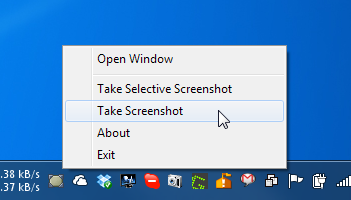
La finestra principale consente di caricare immagini persemplicemente trascinandoli sull'interfaccia principale. Inoltre, è possibile acquisire schermate utilizzando i pulsanti forniti. Quando viene caricato uno screenshot, viene generato e visualizzato un URL nella metà inferiore dell'interfaccia principale.
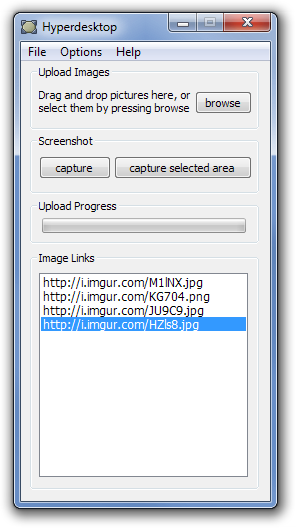
È possibile accedere alla finestra di dialogo Preferenzeselezionandolo dal menu Opzioni in alto. Consente di configurare le impostazioni generali, il comportamento dell'applicazione, specificare il servizio di caricamento da Imgur o un server FTP e configurare il server FTP, scegliere tasti di scelta rapida per acquisire schermate e disinstallare il programma insieme a tutte le sue impostazioni.
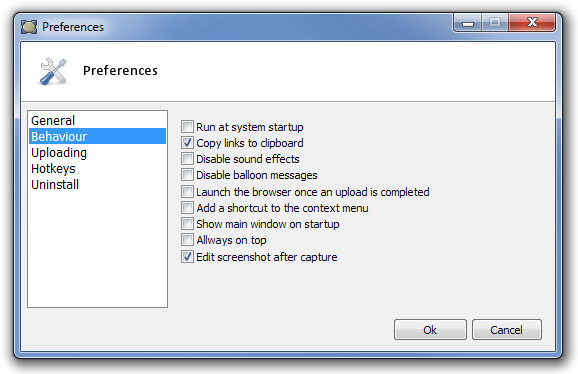
Hyperdesktop funziona su entrambe le versioni a 32 e 64 bit di Windows XP, Windows Vista, Windows 7 e Windows 8.
Scarica Hyperdesktop













Commenti